
iOS 13: نحوه فعال کردن حالت تاریک یا Dark Mode
در iOS 13 و iPadOS 13، اپل به سادگی امکان فعال کردن حال تاریک یا dark mode را از طریق سیری، مرکز کنترل (Control Center) و یا اپلیکیشن تنظیمات برای کاربران فراهم می کند.
یکی از تغییرات پیش بینی شده iOS 13 در عین حال یکی از ساده ترین تغییرات آن نیز می باشد. جدیدترین نسخه سیستم عامل iOS بالاخره حالت تاریک (dark mode) را به آیفون و آیپد شما اضافه می کند، همانطور که در سال گذشته سیستم عامل مک Mojave همین ویژگی را به سیستم عامل دسکتاپ اپل اضافه کرد.
پس از فعال شدن این ویژگی، عناصر سفید رنگ رابط کاربری iOS به رنگ سیاه (یا خاکستری تیره)، تغییر می کنند و متن برای خوانایی بیشتر در پس زمینه سیاه به یک رنگ روشن تر تغییر رنگ می دهد. با استفاده از این ویژگی بسیاری از برنامه های اپل (مانند Mail و Musics) اکنون در شب فشار کمتری به چشمان شما وارد می کنند و احتمال این نیز وجود دارد که حالت تاریک باعث افزایش عمر باتری شما شود، چیزی که بسیار جالب و کاربردی به نظر می رسد و می تواند باعث محبوبیت این ویژگی میان کاربران شود.
اپل با نصب iOS جدید حالت Dark Mode را ارائه می کند، اما با توجه به نسخه بتا، ممکن است که پس از به روز رسانی گوشی خود، همچنان ندانید که چگونه باید این حالت را فعال کنید (در اینجا نحوه نصب نسخه بتا آورده شده است.)
صرف نظر از اینکه از iPhone یا iPad استفاده می کنید، در ادامه مطلب خواهید فهمید که چگونه می توانید از حالت تاریک در iOS 13 استفاده کنید.
هم چنین بخوانید: ویژگی های جدید iOS 13
حالت تاریک را با دستیار صوتی Siri فعال کنید.
ساده ترین راه برای فعال کردن حالت تاریک خواستن از سیری برای فعال کردن آن است. برای فعال کردن آن، از سوالاتی مانند "Hey, Siri, turn on Dark Mode" یا "Hey, Siri, turn on Dark Appearance" استفاده نمایید. پس از این درخواست بلافاصله حالت تاریک برای شما فعال خواهد شد.
برای غیر فعال کردن این حالت نیز می توانید از عباراتی مانند "Hey Siri, turn off Dark Mode" یا "Hey, Siri, turn off Dark Appearance" استفاده کنید.
حالت تاریک را از طریق مرکز کنترل فعال کنید.
گرچه استفاده از این روش می تواند در نگاه اول به چشم نیاید، اما دومین راهکار مناسب برای فعال کردن حالت تاریک، استفاده از مرکز کنترل آیفون یا آیپدتان است. برای فعال کردن ویژگی حالت تاریک مراحل زیر را دنبال کنید:
- با کشیدن مورب از گوشه سمت راست بالای صفحه نمایش دستگاه ، مرکز کنترل را باز کنید.
- انگشت خود را روی نشانگر روشنایی نگه دارید. این نشانگر نماد خورشید دارد.
- یک رابط کاربری تمام صفحه ظاهر می شود، در پایین سمت چپ گزینه ای را با عنوان Appearance Light خواهید دید. روی آن بزنید و پس از آن تلفن شما بلافاصله به حالت تاریک تغییر کرده و عنوان گزینه نیز به Appearance Dark تغییر خواهد کرد.
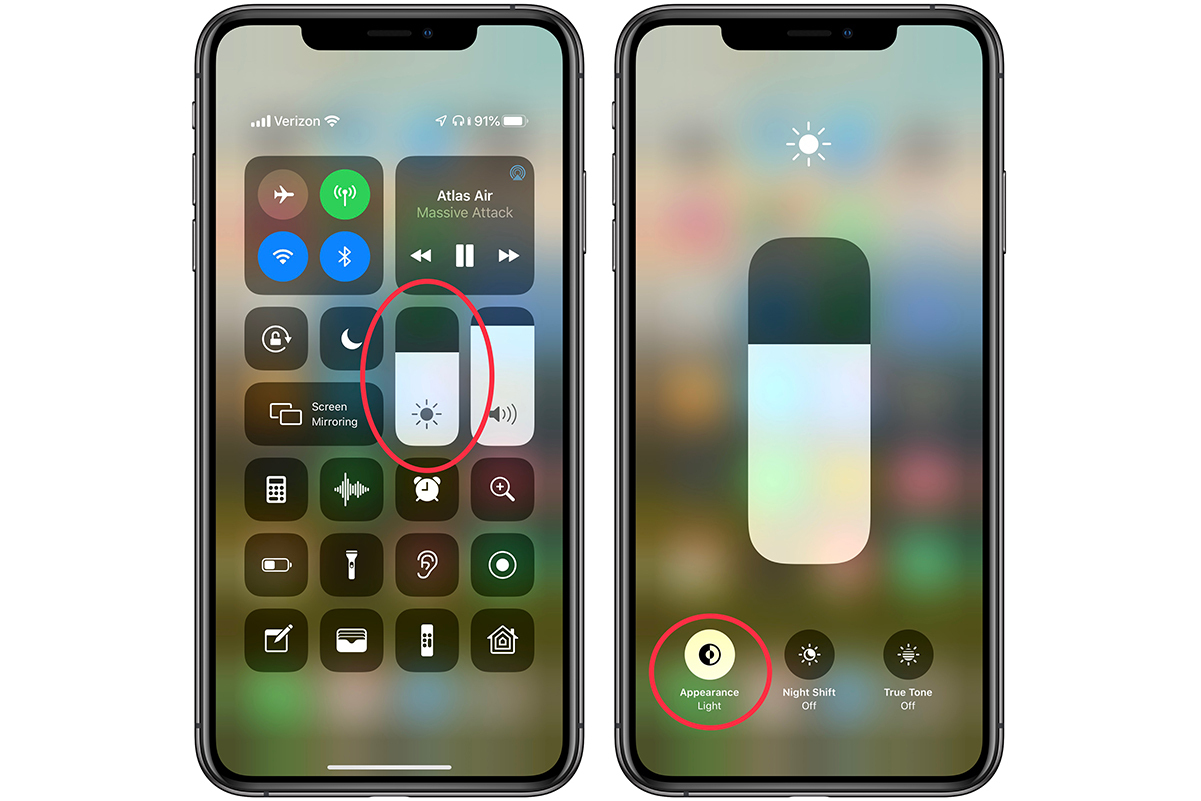
در روش دیگری می توانید با اضافه کردن مرکز کنترل دستگاه خود به میانبرها یکی از مراحل بالا را کم کنید. به مسیر Settings و سپس Control Center و پس از آن Customize Controls بروید. در پایین صفحه در زیر بخش Read More Controls قسمت Dark Appearnce را مشاهده خواهید کرد. بر روی آیکون سبز رنگ با علامت مثبت که در سمت چپ قرار دارد بزنید. با این کار iOS آن را به رابط اصلی مرکز کنترل اضافه می کند.
از این پس، هر زمان که بخواهید حالت تاریک را فعال کنید، کافیست مرکز کنترل خود را باز کرده و روی این آیکون بزنید. همانطور که در تصویر سمت راست بالا مشاهده می کنید، به نظر می رسد که آیکون آن شبیه نیمه ماه با دایره ای درون آن (یا شاید به نظر شما یک پوکبال سیاه و سفید یا ستاره مرگ) باشد.
حالت تاریک را از طریق برنامه تنظیمات روشن کنید
در این جا روش طولانی تری برای فعال کردن حالت تاریک می آوریم، البته برخلاف جمله پیش این روش زمان بسیار زیادی از شما نخواهد گرفت. برای روشن کردن حالت تاریک به این روش مراحل زیر را دنبال کنید:
- برنامه ی Settings را باز کنید.
- روی گزینه ی Display & Brightness بزنید.
- در بالا، دو قسمت برای حالت Light یا Dark مشاهده خواهید کرد. روی گزینه ی Dark بزنید. حالت تیره برای شما فعال می شود.
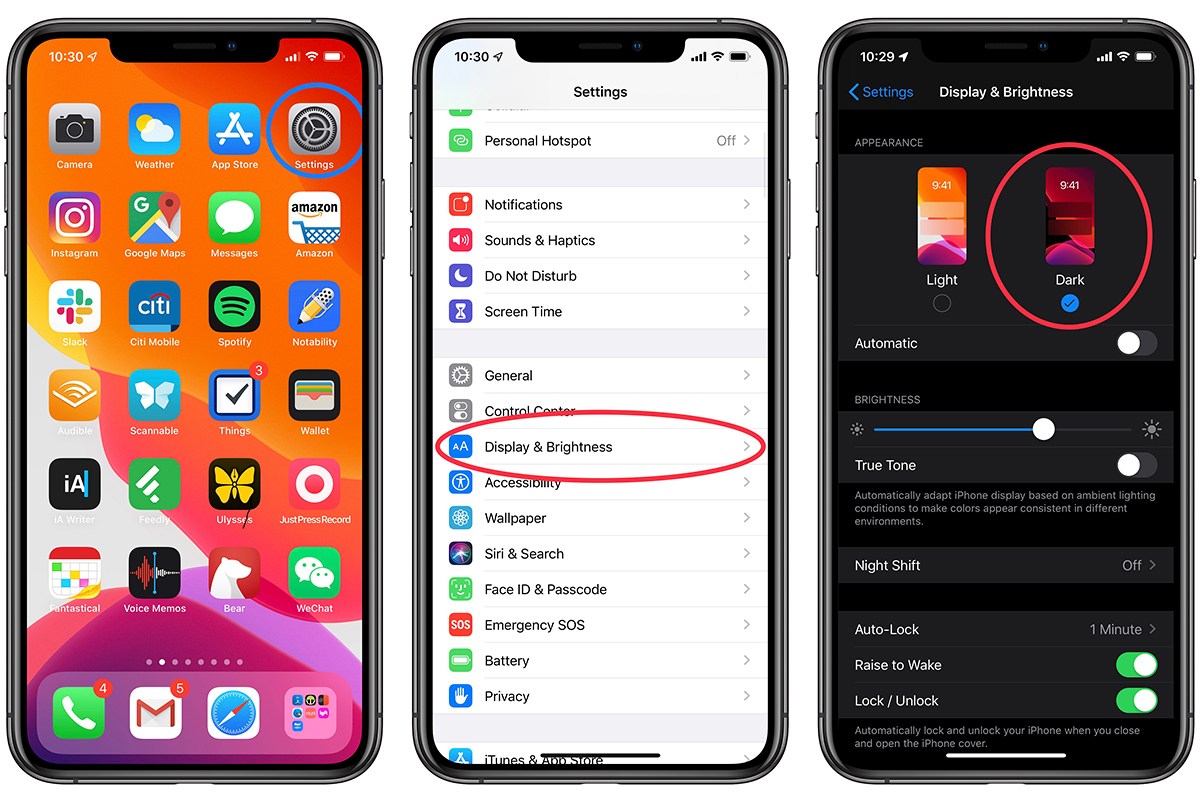
شما می توانید به صورت اتوماتیک نیز از این قابلیت استفاده کنید. در پایین قسمت Display & Brightness ، شما گزینه ای تحت عنوان Automatic خواهید دید. اگر می خواهید آیفون شما به طور خودکار در هنگام شب به حالت تیره در بیاید این گزینه را فعال کنید.
از طرف دیگر می توانید با زدن بر روی گزینه Custom که از انتخاب گزینه ی New Options که در زیر گزینه Automatic قابل مشاهده خواهد بود، تعیین کنید که در چه زمان هایی حالت روشن و در چه زمان هایی حالت تاریک فعال شود.
به صورت پیش فرض، حالت روشن در ساعت 7 صبح و حالت تاریک در ساعت 10 شب فعال می شود.
- برچسبها : ios , ios 13 , iphone , ایفون , ایپد , ای او اس , آی او اس 13 , دارک مود , Dark Mode , فعال کردن dark mode ios 13 , ترفند آیفون , ترفند ios 13 , آپید , Ipad , iPadOS 13 , آیفون
- دستهها : آموزشی ترفندها
- تاریخ انتشار : 1398/06/05
- ارسال شده توسط : سید حمید منتظری
هنوز نظری برای این مطلب ثبت نشده است، برای ارسال نظر لطفا وارد شوید..






